在进行ASP网站部署前,首先需要准备环境。确保你的电脑已经安装了IIS服务器,并且下载了ASP网站源码,解压到你想要安装的目录。以下是配置IIS服务器的步骤:

1. 打开“控制面板”,选择“程序”>“启用或关闭Windows功能”。
2. 在弹出的窗口中,找到并勾选“Internet信息服务”,然后点击“确定”。
3. 等待系统自动安装IIS相关组件。
4. 安装完成后,打开“控制面板”,选择“管理工具”>“Internet信息服务(IIS)管理器”。
5. 在左侧导航栏中,右键点击“网站”,选择“添加网站”。
6. 在弹出的窗口中,输入网站名称、物理路径(即你解压ASP源码的目录),并设置绑定的IP地址和端口,点击“确定”。
配置好IIS服务器后,需要继续配置ASP网站。以下是配置ASP网站的步骤:
1. 打开IIS管理器,找到刚刚创建的网站,双击打开。
2. 在右侧窗口中,双击“处理程序映射”。

3. 在弹出的窗口中,点击右侧的“添加模块映射”。
4. 在弹出的窗口中,输入以下信息:
请求路径:*.asp
模块:C:WindowsSystem32inetsrvasp.dll
名称:默认值
参数:空
动作:全部未指定
确认文件类型:选中“脚本引擎”下的“VBScript”和“JScript”。
5. 点击“确定”,完成模块映射的配置。
6. 返回到网站主页,右键点击,选择“浏览”。
7. 如果能够正常显示网站首页,说明ASP网站已经成功安装。
接下来,我们来测试ASP网站是否正常工作:1. 在浏览器中输入网站的IP地址和端口,例如:http://127.0.0.1:8080/ (假设你的IP地址为127.0.0.1,端口为8080)。
2. 如果能够正常显示网站首页,说明ASP网站已经成功安装。
结尾:感谢阅读本文。如果您有任何问题或意见,请在下方评论区留言。同时,请关注我们的网站,以获取更多关于ASP网站部署和优化的文章。希望这篇文章对您有帮助!

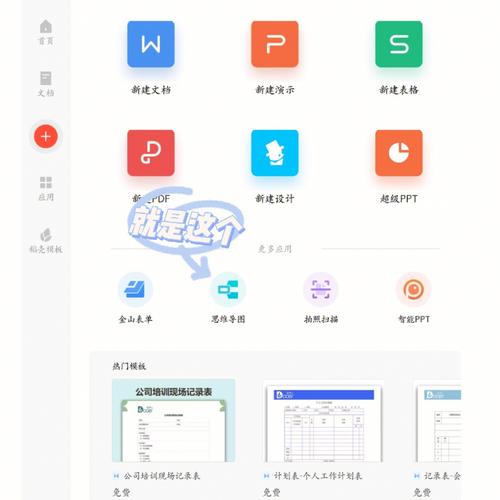

评论留言